在处理Word文档时,有时我们会遇到一些格式问题,比如字体不一致、段落缩进不规范等,这些问题可能会影响文档的整体美观和专业性,怎么清除格式word呢?以下是一些方法:
使用“清除格式”功能
1、选中文本:打开Word文档后,选中需要清除格式的文本,你可以通过鼠标拖动来选择连续的文本,或者按住Ctrl键(Windows)或Command键(Mac)来选择不连续的文本。
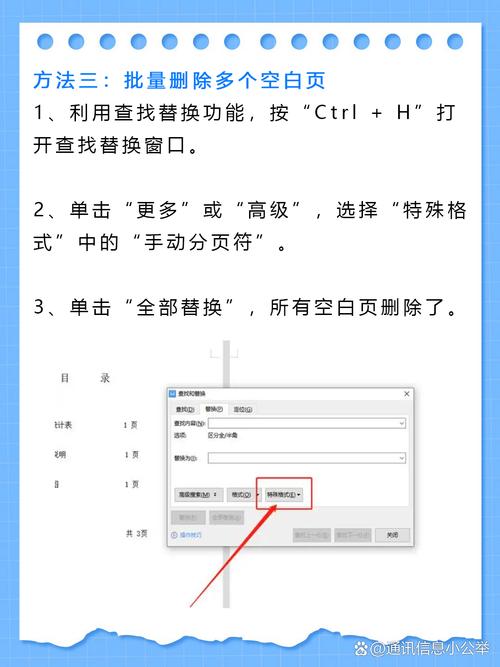
2、找到“清除格式”按钮:在Word的菜单栏中,找到“开始”选项卡,在“开始”选项卡的功能区中,你会看到一个“清除格式”按钮(图标通常是一个橡皮擦)。
3、应用清除格式:点击“清除格式”按钮后,所选文本的格式将被清除,恢复到默认的字体、字号和段落设置。
这种方法适用于快速清除简单的格式问题,但对于复杂的格式设置,可能需要进一步调整。
使用样式和格式窗格
1、显示样式和格式窗格:在Word中,你可以通过点击“开始”选项卡中的“样式”组右下角的小箭头来打开“样式”窗格,你也可以在“视图”选项卡中勾选“显示‘格式’窗格”来显示“格式”窗格。
2、查看并清除格式:在“样式”窗格中,你可以看到所选文本的当前样式和格式,如果你想要清除特定的格式,比如加粗、倾斜或下划线,你可以在“格式”窗格中找到相应的选项并将其关闭。
3、应用更改:在调整好格式后,你可以继续编辑文档,新的文本将不会受到之前格式的影响。
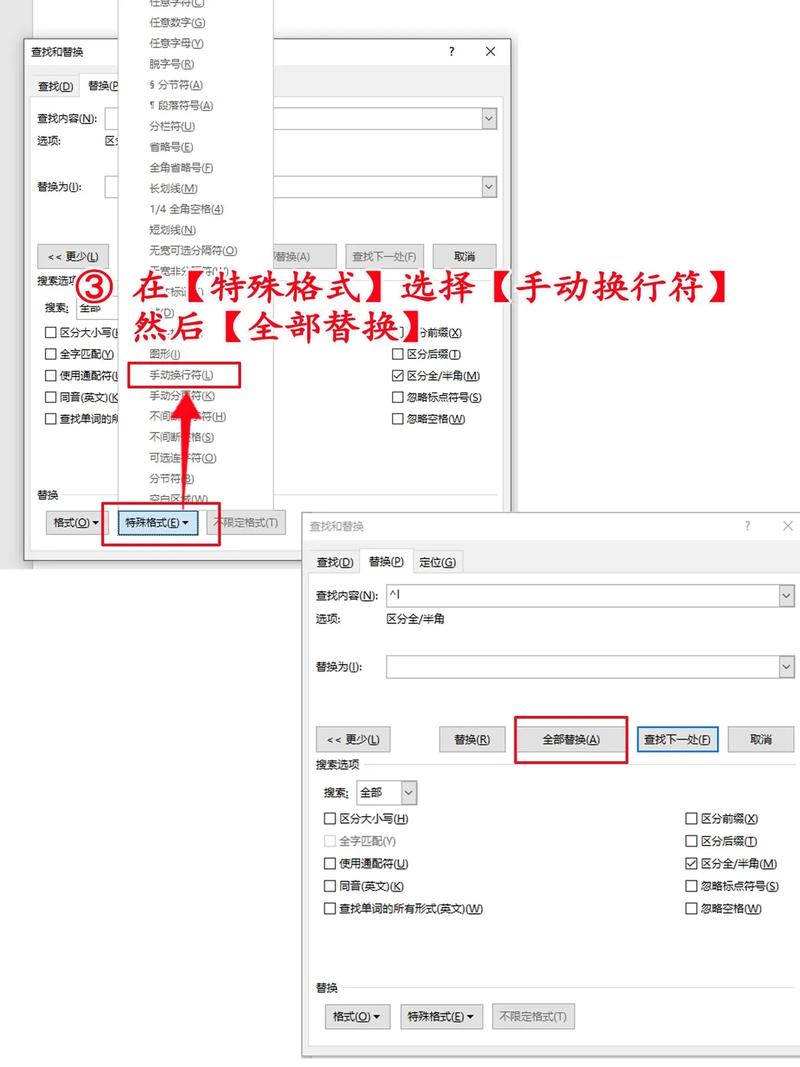
使用样式和格式窗格可以更精确地控制文本的格式,但需要一定的操作熟练度。
重置段落格式
1、选中段落:如果你想要清除整个段落的格式,可以先选中该段落,你可以通过三击段落中的任意位置来快速选中整个段落。
2、打开段落设置对话框:在“开始”选项卡中,点击“段落”组右下角的小箭头来打开“段落”对话框。
3、恢复默认设置:在“段落”对话框中,你可以选择“无特殊格式”作为对齐方式、缩进和间距的设置,这样,段落的格式就会被重置为默认设置。
4、应用更改:点击“确定”按钮后,段落的格式将被清除。
重置段落格式可以帮助你解决段落缩进、行距等问题,使文档看起来更加整洁。
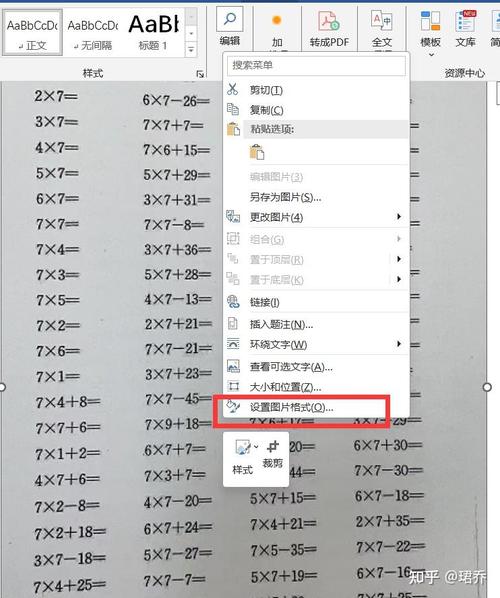
批量清除格式
1、全选文本:如果你想一次性清除整个文档的格式,你可以按Ctrl + A(Windows)或Command + A(Mac)来全选文本。
2、清除格式:按照上述方法之一来清除选中的文本格式,这种方法会清除所有自定义的格式设置,包括字体、字号、颜色等。
3、重新设置格式:在清除格式后,你可以根据需要重新设置文档的格式,这可以通过手动选择文本并应用新的格式来完成。
批量清除格式适用于需要彻底重置文档格式的情况,但请确保你已经备份了原始文档以防万一。
通过以上方法,你可以轻松地清除Word文档中的格式问题,使文档看起来更加整洁和专业,无论是简单的文本还是复杂的文档布局,这些技巧都能帮助你快速解决问题。
FAQs
Q1:清除格式后,如何恢复之前的格式?
A1:如果你在清除格式后发现需要恢复某些格式设置,可以使用Word的“撤销”功能(通常是带有箭头的按钮)返回到上一步操作,如果撤销已经不可用,你可能需要手动重新设置格式或从备份中恢复文档。
Q2:清除格式会影响图片和其他对象吗?
A2:清除格式主要影响的是文本内容,包括字体、字号、颜色等,对于图片和其他对象(如图表、形状等),它们的位置和基本属性通常不会受到影响,如果这些对象被嵌入到具有特定格式的文本框中,那么清除文本框的格式可能会导致对象的移动或大小变化,在清除格式时,请注意检查文档中的所有元素以确保一切正常。
小伙伴们,上文介绍怎么清除格式word的内容,你了解清楚吗?希望对你有所帮助,任何问题可以给我留言,让我们下期再见吧。
内容摘自:https://news.huochengrm.cn/cydz/24389.html
